Se você deseja ocultar ou remover o Painel de controle NVIDIA de menu contextual e a area de notificação no Windows 10, você pode usar as configurações do Painel de Controle NVIDIA ou o Editor do Registro.
Se você é um usuário NVIDIA GPU, deve ter visto a opção NVIDIA Control Panel no menu de contexto do botão direito, bem como na bandeja do sistema. Ele mostra essas entradas para que os usuários possam abrir o painel de controle para fazer algumas alterações e ajustar algumas configurações. Se você não tiver uso para isso, você pode remover essas entradas.
Remova o painel de controle NVIDIA do menu de contexto e bandeja do sistema
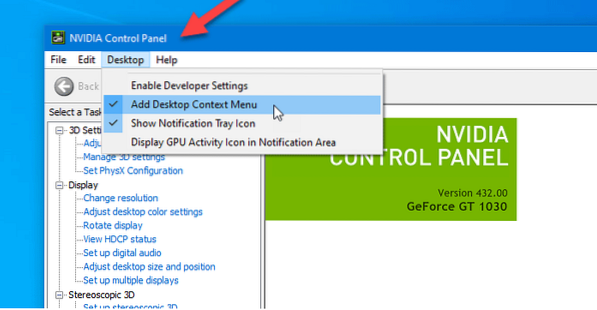
Para remover o Painel de controle NVIDIA do menu de contexto e da bandeja do sistema no Windows 10, siga estas etapas-
- Procure pelo painel de controle nvidia na caixa de pesquisa da barra de tarefas.
- Clique no resultado da pesquisa.
- Clique no Área de Trabalho opção da barra de menu superior.
- Clique em Adicionar Menu de Controle da Área de Trabalho e Mostrar ícone da bandeja de notificação opções.
Vamos verificar essas etapas em detalhes.
Primeiro, você precisa abrir o Painel de Controle NVIDIA em seu computador. Para isso, você pode pesquisar por “painel de controle da nvidia” e abrir o resultado da pesquisa correspondente. Caso contrário, você pode clicar com o botão direito na área de trabalho e selecionar Painel de controle NVIDIA no menu de contexto do botão direito.
Após abrir o painel, você deve clicar no Área de Trabalho opção visível na barra de menu superior. Então, você encontrará duas opções -
- Adicionar Menu de Contexto da Área de Trabalho
- Mostrar ícone da bandeja de notificação.
Você precisa clicar nessas duas opções separadamente para ocultar a opção do painel de controle do menu de contexto do botão direito e da bandeja do sistema.
Oculte o Painel de Controle NVIDIA no menu de contexto usando o Editor do Registro

Para ocultar o Painel de controle NVIDIA do menu de contexto usando o Editor do registro, siga estas etapas-
- Pressione Win + R para abrir o prompt Executar.
- Modelo regedit e aperte o botão Enter.
- Clique sim no prompt do UAC.
- Navegar para Políticas dentro HKEY_CURRENT_USER.
- Clique duas vezes em ContextUIPolicy.
- Defina o valor como 0.
- Fechar o Editor do Registro.
Você deve fazer backup dos arquivos do Registro e criar um ponto de restauração do sistema antes de fazer qualquer alteração no Editor do Registro.
Para começar, você precisa abrir o Editor do Registro em seu computador. Por exemplo, você pode usar a caixa de pesquisa da barra de tarefas ou pode pressionar os botões Win + R juntos, digite regedit, e acertar o Entrar botão. Depois disso, você deve clicar no sim botão no prompt de controle de conta de usuário.
Em seguida, você deve encontrar o Editor do Registro na tela. Nesse caso, você deve navegar para o seguinte caminho-
HKEY_CURRENT_USER \ Software \ NVIDIA Corporation \ Global \ NvCplApi \ Policies
No Políticas chave, você deve ver um valor DWORD chamado ContextUIPolicy.
Você precisa alterar os dados do valor deste valor DWORD. Para isso, clique duas vezes em ContextUIPolicy e defina o valor como 0.
Agora você pode fechar o Editor do Registro. Depois disso, você não deve encontrar a opção NVIDIA Control Panel no menu de contexto ao clicar com o botão direito do mouse na área de trabalho.
Alternativamente, você pode criar um .arquivo reg com o seguinte texto-
Editor de registro do Windows versão 5.00 [HKEY_CURRENT_USER \ Software \ NVIDIA Corporation \ Global \ NvCplApi \ Policies] "ContextUIPolicy" = dword: 00000000
Salve-o como um .arquivo reg e execute-o. Vai fazer o mesmo trabalho de antes.
Leitura relacionada: Como consertar o painel de controle NVIDIA que não abre.
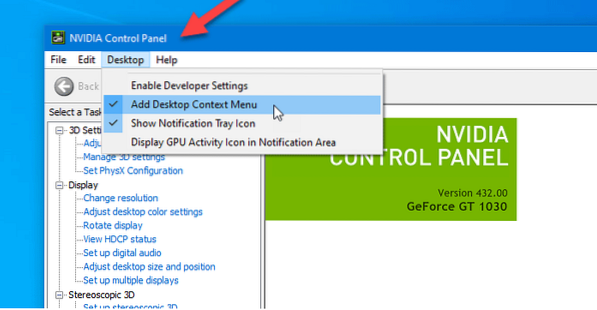
 Phenquestions
Phenquestions


